Jak převést WebM do formátu MP3 3 různými metodami
WebM je navržen tak, aby obsahoval audio a video, které mají být zveřejněny nebo použity na webových stránkách. Podporuje také nejvyšší možné toky médií, které můžete použít. Formát WebM je komprimován pomocí VP8 nebo VP9 pro video, pro zvuk je to Vorbis nebo OPUS a WebVTT pro textové stopy. Tento formát má podobnou strukturu jako formáty vyvinuté Matroskou jako .mkv. Stejně jako u formátu Matroska nemůžete v podstatě poslouchat stažený soubor WebM s vaší hudební knihovnou kvůli složitosti jejich kodeku. A většina přehrávačů médií třetích stran nepodporuje kodeky Vorbis nebo OPUS. Takže musíte přehodnotit konverzi WebM do MP3 nebo jiný audio formát. V níže uvedeném seznamu jsou tedy různé metody používané k převodu souborů WebM do nového formátu s poskytnutými kroky.

Část 1. 3 nejlepších metod používaných k převodu WEBM na MP3
1. metoda. Převod offline přes FVC Video Converter Ultimate
Pokud je vaším problémem konverze, použijte fenomenální Převodník WebM na MP3 offline vyvinutý FVC. The FVC Video Converter Ultimate byl použit uživatelem na celém webu jako první volba při převodu formátu souboru. Kromě toho tento nástroj podporuje různé druhy konverzí, které budete potřebovat. Nejen to, má také spoustu různých funkcí, které můžete použít s jednoduchými pokyny a přesto efektivní. Chcete-li se tedy dozvědět více o tom, jak převést soubory WebM, postupujte podle níže uvedených kroků, abyste měli dokonalý převod.
Krok 1. Stáhněte a nainstalujte převodník na jednotku PC nebo Mac. Poté změňte nastavení a pokračujte kliknutím na tlačítko Dokončit.
Stažení zdarmaPro Windows 7 nebo novějšíBezpečné stahování
Stažení zdarmaPro MacOS 10.7 nebo novějšíBezpečné stahování
Krok 2. Pokud je na vašem displeji již spuštěn konečný převodník. Pak musí nástroj vypadat takto. Takže klikněte na přidat vyberte soubory WebM do složky souborů.
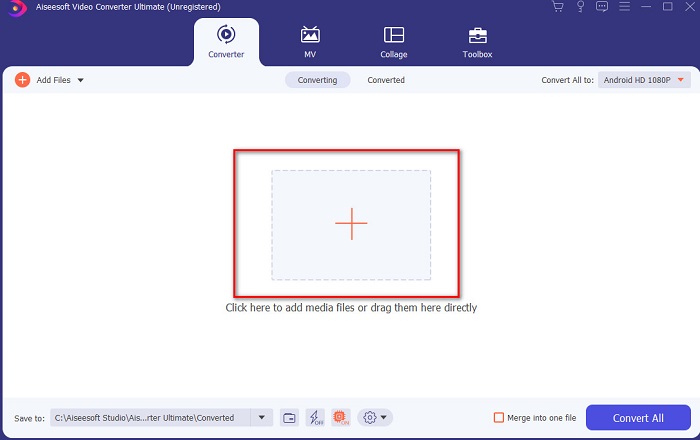
Krok 3. Po vložení souboru stiskněte Převést vše na možnost a vyberte konečný formát, který chcete mít. Například, pokud chcete otočit WebM soubory do MP3 pak si vyberte MP3 formát.

Krok 4. A nyní jste připraveni zahájit konverzi kliknutím na Převést vše.

Krok 5. Po dokončení převodu se zobrazí složka souborů. Klikněte na převedený soubor a poslouchejte stejný zvuk dodávaný WebM, ale v jiném formátu.

2. metoda. Převod online přes FVC Free Audio Converter

Zvážit převod WebM na MP3 online to je zdarma a bez omezení. Převaděč zvuku FVC zdarma je druhá metoda, protože je druhá nejlepší v tomto seznamu. Také, pokud nechcete stahovat převodník, pak je to nejlepší webový nástroj. Ačkoli před použitím tohoto nástroje existuje proces stahování a instalace, ale je to pouze pro spouštěč, který má několik bajtů. I když nástroj vypadá skvěle, stále podporuje pouze omezené formáty a funkce na rozdíl od konečného převodníku. Chcete-li se dozvědět více o tom, jak převádět pomocí tohoto nástroje. Pak je nutné přečíst si níže uvedené pokyny a řídit se jimi podle jejich vzoru.
Krok 1. Klikněte na toto odkaz přejít na jejich hlavní internetovou stránku pro konverzi online.
Krok 2. zmáčkni Přidejte soubory k převodu a otevřete spouštěč pro spuštění online převodníku.
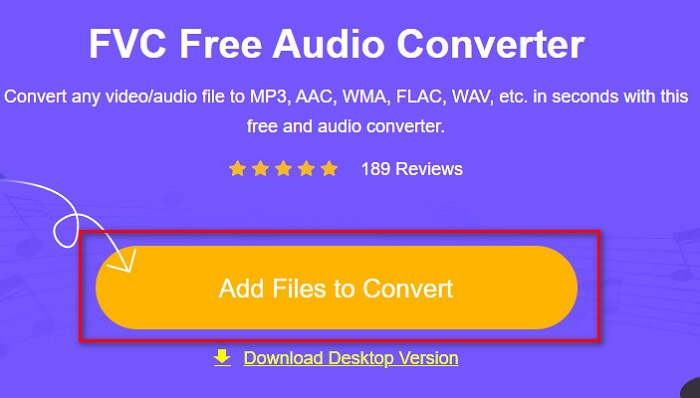
Krok 3. Vyberte soubor WebM, který chcete převést, a klikněte otevřeno načíst to.

Krok 4. Poté ve spodní části minirozhraní vyberte formát, který chcete převést. Například pokud chcete převést WebM na MP3 potom klepněte na MP3. Poté klikněte na ikonu Konvertovat zahájíte proces převodu.

Krok 5. Chcete-li najít převedený soubor WebM, musíte kliknout na složku. A na obrazovce, na které je váš soubor, se automaticky otevře správce souborů.

3. metoda. Převést přes VLC Media Player
Přehrávač VLC Media Player je známý jako jeden z nejpoužívanějších přehrávačů médií na celém webu. Tento nástroj také podporuje téměř všechny různé formáty, kódovaná data a kodek. Ale pokud použijete toto Zdarma převodník WebM na MP3 pak očekávejte pomalý proces převodu a menší výběr formátu. Ačkoli to není nejlepší volba pro převod, přesto je nutné zažít převod, který tento nástroj poskytuje. Chcete-li zjistit, jak převést na, postupujte podle následujících kroků VLC.
Krok 1. Stáhněte a nainstalujte VLC na disk vašeho počítače.
Krok 2. Poté klikněte na ikonu Média a lokalizovat Převést/Uložit. Dále pro přidání souboru klikněte na Přidat a poté znovu klikněte na Převést/Uložit.

Krok 3. Vyberte si, jaký formát chcete mít Profil, zmáčkni Procházet pro cíl převedeného souboru a kliknutím na Start proces zahájíte.

Část 2. Časté dotazy o WebM do MP3
Jak mohu převést M2TS na MP3?
Video Converter Ultimate můžete použít k převodu M2TS na MP3 a jeho pozdějšímu přenosu na Android. Pouhým stažením tohoto nástroje můžete provést nemožný úkol převodu na možný. Chcete-li se tedy dozvědět více o tom, jak převést M2TS na MP3, klikněte na toto odkaz a přejděte k dalšímu novému článku.
Který formát videa je lepší, WebM nebo MP4?
Nemůžeme tvrdit, že oba tyto formáty podporují multimediální soubory. Soubor WebM je však pro web efektivněji optimalizován než MP4. Ačkoli lze použít formát MP4, WebM je stále mnohem lepší než MP4. Pokud chcete ukládat video a audio soubory na svém zařízení nebo ploše, pak je MP4 mnohem lepší než WebM.
Proč je můj převedený soubor mnohem větší než původní soubor?
Existuje jednoduchý důvod, proč je převedený soubor mnohem větší než originál. Je to jen proto, že nastavíte kvalitu rozlišení na vysokou namísto střední nebo nízké. Ale většina konvertorů vám nedovolí změnit rozlišení na vysoké, střední nebo nízké na rozdíl od Video Converter Ultimate. Případně můžete komprimovat vaše velká videa pomocí nástroje pro kompresi videa.
Závěr
Abychom to uzavřeli, je pro nás nyní snadné pochopit, že soubory WebM jsou nejlepším formátem pro zveřejňování nebo sdílení na webových stránkách nebo platformách. Protože poskytuje nejvyšší formát videa a zvuku, jaký chcete mít. Ale pokud chcete uložit zvukový soubor WebM, pak je nutné jej převést pomocí Video Converter Ultimate. Tento fenomenální nástroj již pomáhá mnoha uživatelům a to by mohla být také vaše pomoc. Hledání je však již u konce, protože jste již našli ultimátní převodník a nyní je čas jej použít tím, že si jej nejprve stáhnete.



 Video Converter Ultimate
Video Converter Ultimate Screen Recorder
Screen Recorder


